编辑:秩名2025-04-15 11:44:33
在使用荣耀手机的过程中,不少用户都希望能轻松保持竖屏状态,避免误触导致屏幕旋转带来的不便。别担心,下面就为大家详细介绍几种让荣耀手机保持竖屏的方法。
方法一:快捷开关控制
这是最常用的方式啦。从屏幕顶部下滑打开通知栏,找到竖屏锁定图标(通常是一个圆形带锁的图案),点击它,图标变亮后,手机就会锁定竖屏,无论你怎么转动手机,屏幕都不会旋转了。再次点击该图标,即可解除竖屏锁定。
方法二:系统设置

如果你更喜欢通过系统设置来操作,也很简单。打开手机“设置”应用,在设置菜单中找到“显示”选项。进入“显示”页面后,点击“更多显示设置”。在这里,你会看到“自动旋转屏幕”的开关,将其关闭,手机就会强制保持竖屏状态。

方法三:手势操作

荣耀手机的一些手势操作也能实现竖屏锁定的效果。比如,你可以在屏幕底部上滑调出快捷中心,长按竖屏锁定图标,然后根据提示进行相关设置,就能轻松保持竖屏啦。
方法四:特定应用内保持竖屏
有些时候,我们只想在某个特定应用中保持竖屏。比如看视频、玩游戏时,不想因为手机转动而影响体验。其实很容易做到,在打开该应用后,从屏幕顶部下滑打开通知栏,找到竖屏锁定图标并点击锁定。这样,该应用就会一直以竖屏模式显示,即使你返回主屏幕或打开其他应用,竖屏锁定依然生效,直到你再次打开该应用并解除锁定。
通过以上几种方法,你就能轻松让荣耀手机保持竖屏状态啦。无论是日常使用、观看视频还是玩游戏,都能避免屏幕旋转带来的困扰,享受更加顺畅的手机操作体验。快来试试吧,让你的荣耀手机始终以你喜欢的竖屏方式陪伴你!
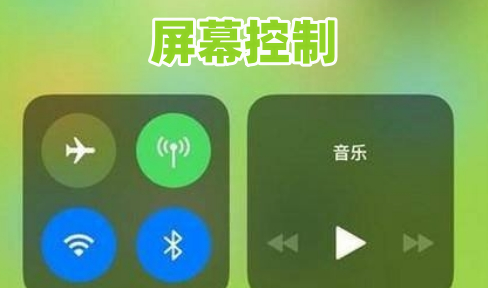
屏幕控制软件汇集了一系列高效、实用的屏幕管理工具。这些软件具备丰富的功能,如屏幕录制、屏幕截图、亮度调节等,满足您多样化的需求。通过智能化的操作界面,让您轻松管理屏幕,提升工作和生活的效率。赶快来下载体验,让屏幕控制软件成为您工作和生活中的得力助手!

11.97MB
系统工具
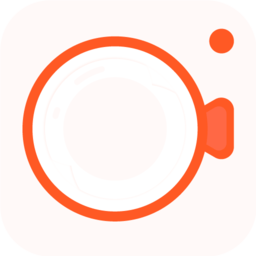
40.19MB
生活服务

44.64MB
系统工具

22.62MB
系统工具
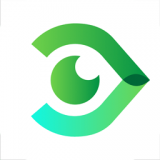
40.82MB
系统工具

51Mb
系统工具
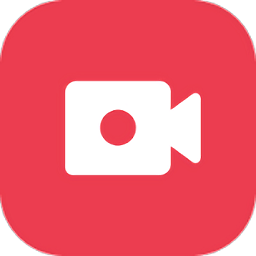
45.68MB
生活服务
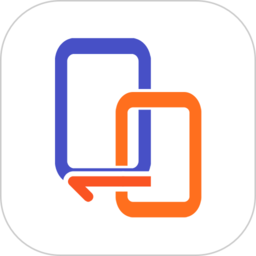
40.32MB
系统工具

61.4MB
生活服务

49.0 MB
系统工具

38.69MB
系统工具
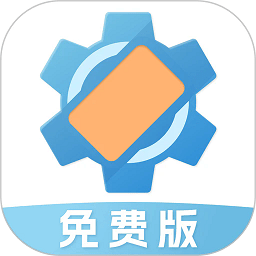
9.0MB
系统工具

个性桌面软件,为您打造独一无二的桌面体验。海量精美主题、壁纸随心选,轻松定制个性化桌面。智能整理,让桌面井然有序。实时天气、日历提醒等功能一应俱全,满足您日常所需。这些个性桌面软件操作流畅,界面美观,让您的桌面焕然一新。

9.49MB
系统工具

6.73MB
趣味娱乐

35.51MB
趣味娱乐

9.17MB
系统工具
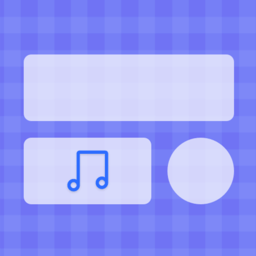
40.64MB
系统工具

41.97MB
效率办公

47.84MB
系统工具

47.19MB
系统工具

40.81MB
生活服务

71.85MB
系统工具

10.99MB
系统工具

59.63MB
系统工具